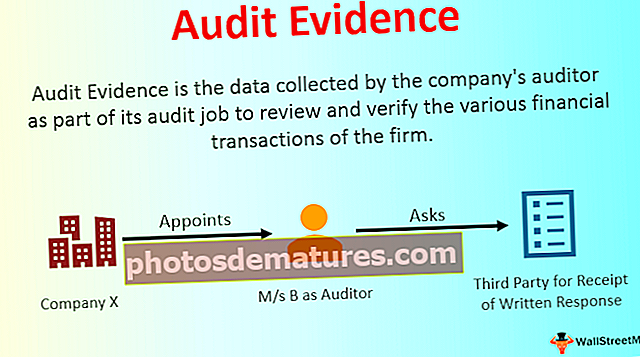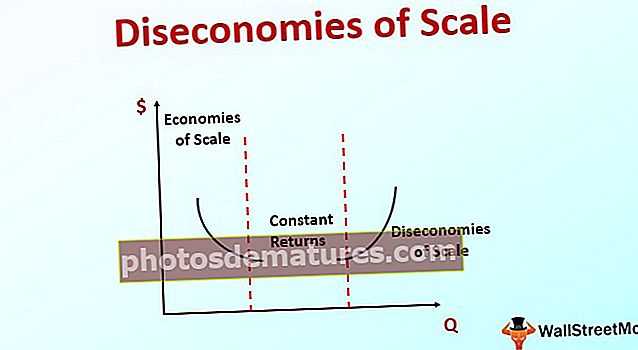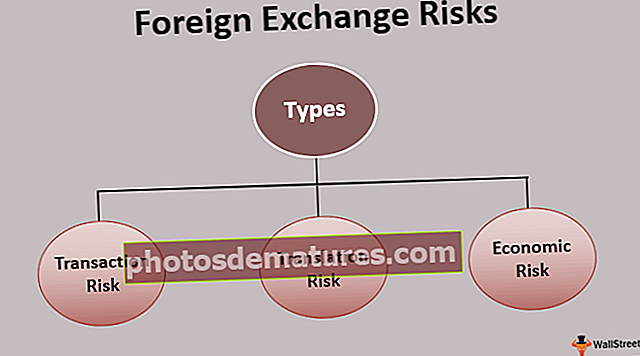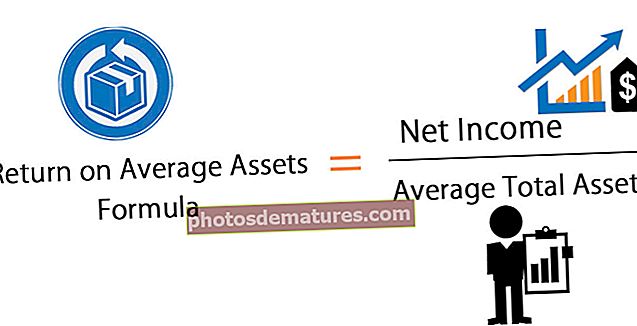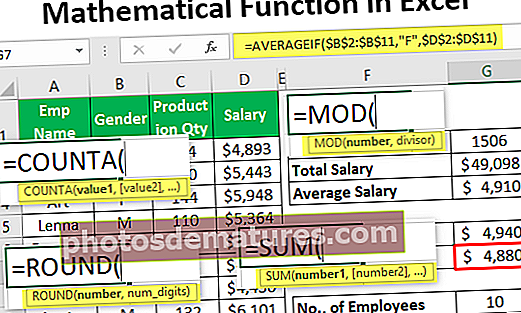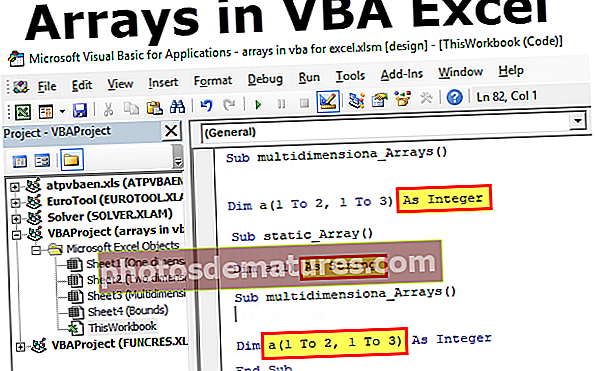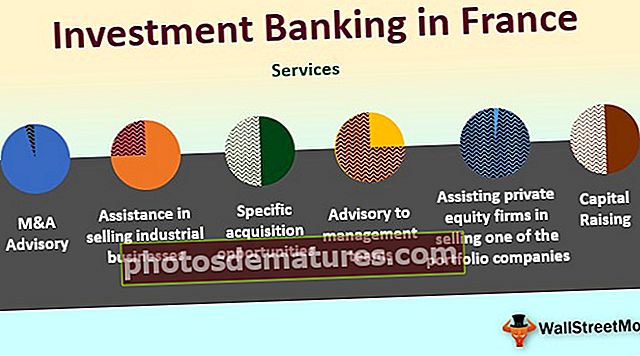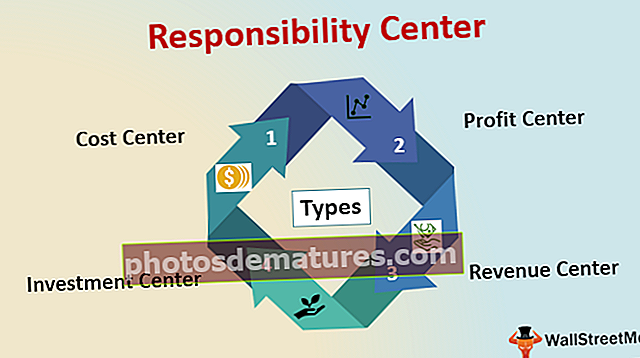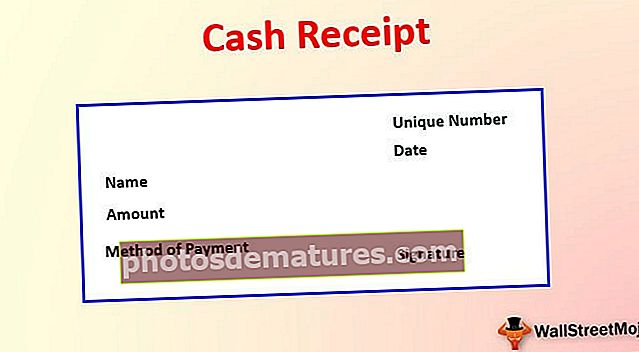Excel中的前15个财务功能|华尔街
Excel中的前15个财务功能
Microsoft Excel是投资银行家和财务分析师的最重要工具。他们花费了70%以上的时间来准备Excel模型,制定假设,评估,计算,图表等。可以肯定地说,投资银行家是excel快捷方式和公式的精通者。尽管Excel中有50多个财务功能,但这是excel中在实际情况下最常使用的前15个财务功能的列表。
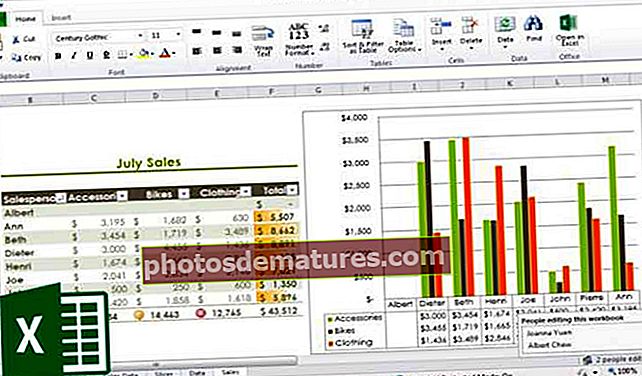
事不宜迟,让我们一个接一个地看一下所有财务功能–
#1 –终值(FV):Excel中的财务功能
如果您想找出具有固定利率和定期还款的特定投资的未来价值,请使用以下公式–

FV(费率,Nper,[Pmt],PV,[类型])
- 利率=利率/期间
- Nper =周期数
- [Pmt] =付款/期间
- PV =现值
- [类型] =付款时(如果未提及,则假定已在该期间结束时付款)
FV示例
A在2016年投资了100美元。该款项每年支付一次。利率为每年10% 2019年的FV是多少?
解决方案: 在excel中,我们将等式如下:

= FV(10%,3、1,– 100)
= 129.79美元
#2 – FVSCHEDULE:Excel中的财务功能
当您需要使用可变利率计算未来价值时,此财务功能非常重要。看看下面的功能–

FVSCHEDULE =(负责人,时间表)
- 本金=本金是特定投资的现值
- 时间表=一系列的利率放在一起(如果是Excel,我们将使用不同的框并选择范围)
FVSCHEDULE示例:
M于2016年底投资了100美元。预计利率每年都会变化。在2017年,2018年和2019年,利率将分别为4%,6%和5%。 2019年的FV是多少?
解决方案: 在excel中,我们将执行以下操作–

= FVSCHEDULE(C1,C2:C4)
= 115.752美元
#3 –现值(PV):Excel中的财务功能
如果您知道如何计算FV,则可以更轻松地找到PV。这是如何做 -

PV =(费率,Nper,[Pmt],FV,[类型])
- 利率=利率/期间
- Nper =周期数
- [Pmt] =付款/期间
- FV =终值
- [类型] =付款时(如果未提及,则假定已在该期间结束时付款)
PV示例:
2019年投资的终值是100美元。该付款每年进行一次。利率为每年10%截至目前的PV是多少?
解决方案: 在excel中,我们将等式如下:

= PV(10%,3,1,-100)
= 72.64美元
#4 –净现值(NPV):Excel中的财务功能
净现值是多年来正现金流和负现金流的总和。这就是我们将如何在excel中表示它-

NPV =(比率,值1,[值2],[值3] ...)
- 费率=某个时期的折现率
- 价值1,[价值2],[价值3]…=正现金流或负现金流
- 在这里,负值将被视为付款,正值将被视为流入。
NPV示例
这是我们需要查找NPV的一系列数据–
| 细节 | 以美元 |
| 折现率 | 5% |
| 初始投资 | -1000 |
| 从第一年返回 | 300 |
| 从第二年返回 | 400 |
| 从第三年返回 | 400 |
| 从第4年起返回 | 300 |
找出NPV。
解决方案: 在Excel中,我们将执行以下操作–

= NPV(5%,B4:B7)+ B3
= 240.87美元
另外,请看一下这篇文章– NPV vs IRR
#5 – XNPV :Excel中的财务功能
此财务功能与NPV相似,但有所不同。这里的付款和收入不是周期性的。确切地说,是每个付款和收入的具体日期。这是我们将如何计算它–

XNPV =(费率,值,日期)
- 费率=某个时期的折现率
- 值=正现金流或负现金流(一组值)
- 日期=特定日期(日期数组)
XNPV示例
这是我们需要找到NPV的一系列数据–
| 细节 | 以美元 | 日期 |
| 折现率 | 5% | |
| 初始投资 | -1000 | 2011年12月1日 |
| 从第一年返回 | 300 | 2012年1月1日 |
| 从第二年返回 | 400 | 2013年2月1日 |
| 从第三年返回 | 400 | 2014年3月1日 |
| 从第4年起返回 | 300 | 2015年4月1日 |
解决方案: 在excel中,我们将执行以下操作–

= XNPV(5%,B2:B6,C2:C6)
= 289.90美元
#6 – PMT :Excel中的财务功能
在Excel中,PMT表示需要以固定利率在特定时间段内还清的定期付款。让我们看一下如何在excel中进行计算–

PMT =(费率,Nper,PV,[FV],[类型])
- 利率=利率/期间
- Nper =周期数
- PV =现值
- [FV] =关于贷款的未来价值的可选参数(如果未提及,则将FV视为“ 0”)
- [Type] =付款时(如果未提及,则假定已在该期间结束时付款)
PMT示例
您需要在3年内全额支付1000美元。利率为每年10%并且付款需要每年进行一次。找出PMT。
解决方案: 在excel中,我们将通过以下方式进行计算-

= PMT(10%,3,1000)
= – 402.11
#7 – PPMT :Excel中的财务功能
它是PMT的另一个版本。唯一的区别是– PPMT计算具有固定利率和固定定期付款的本金付款。以下是计算PPMT的方法-

PPMT =(费率,平均,Nper,PV,[FV],[类型])
- 利率=利率/期间
- 每=计算本金的期间
- Nper =周期数
- PV =现值
- [FV] =关于贷款的未来价值的可选参数(如果未提及,则将FV视为“ 0”)
- [类型] =付款时(如果未提及,则假定已在该期间结束时付款)
PPMT示例
您需要在3年内全额支付1000美元。利率为每年10%并且付款需要每年进行一次。在第一年和第二年找出PPMT。
解决方案: 在excel中,我们将通过以下方式进行计算-
第一年

= PPMT(10%,1,3,1000)
= US $ -302.11
第二年

= PPMT(10%,2,3,1000)
= US $ -332.33
#8 –内部收益率(IRR):Excel中的财务功能
为了了解任何新项目或投资是否有利可图,该公司使用IRR。如果IRR高于最低汇率(可接受的汇率/平均资本成本),那么它对公司是有利可图的,反之亦然。让我们看看如何在Excel中找出内部收益率–

内部收益率=(值,[猜测])
- 值=正现金流或负现金流(一组值)
- [猜测] =您认为IRR应该是什么的假设
内部收益率示例
这是我们需要从中找到IRR的一系列数据–
| 细节 | 以美元 |
| 初始投资 | -1000 |
| 从第一年返回 | 300 |
| 从第二年返回 | 400 |
| 从第三年返回 | 400 |
| 从第4年起返回 | 300 |
找出内部收益率。
解决方案: 这是我们将如何在Excel中计算IRR的方法–

=内部收益率(A2:A6,0.1)
= 15%
#9 –修改后的内部收益率(MIRR):Excel中的财务功能
修改后的内部收益率比内部收益率领先一步。 MIRR表示该投资有利可图,可用于商业用途。 MIRR是通过假设NPV为零来计算的。这是在Excel中计算MIRR的方法-

MIRR =(值,财务利率,再投资率)
- 值=正现金流或负现金流(一组值)
- 融资利率=现金流量所用货币支付的利率
- 再投资率=现金流量再投资支付的利率
MIRR示例
这是我们需要找到MIRR的一系列数据–
| 细节 | 以美元 |
| 初始投资 | -1000 |
| 从第一年返回 | 300 |
| 从第二年返回 | 400 |
| 从第三年返回 | 400 |
| 从第4年起返回 | 300 |
融资率= 12%;再投资率= 10%。找出内部收益率。
解决方案: 让我们看一下MIRR的计算–
= MIRR(B2:B6,12%,10%)
= 13%

#10 – XIRR :Excel中的财务功能
在这里,我们需要找出具有特定现金流量日期的内部收益率。这是IRR和XIRR之间的唯一区别。看看如何在excel财务函数中计算XIRR –

XIRR =(值,日期,[猜测])
- 值=正现金流或负现金流(一组值)
- 日期=特定日期(日期数组)
- [猜测] =您对IRR应该是什么的假设
XIRR示例
这是我们需要从中找到XIRR的一系列数据–
| 细节 | 以美元 | 日期 |
| 初始投资 | -1000 | 2011年12月1日 |
| 从第一年返回 | 300 | 2012年1月1日 |
| 从第二年返回 | 400 | 2013年2月1日 |
| 从第三年返回 | 400 | 2014年3月1日 |
| 从第4年起返回 | 300 | 2015年4月1日 |
解决方案: 让我们看一下解决方案–

= XIRR(B2:B6,C2:C6,0.1)
= 24%
#11 – NPER :Excel中的财务功能
这只是一个人需要还清贷款的期限数。让我们看看如何在excel中计算NPER –

NPER =(费率,PMT,PV,[FV],[类型])
- 利率=利率/期间
- PMT =每个期间支付的金额
- PV =现值
- [FV] =关于贷款的未来价值的可选参数(如果未提及,则将FV视为“ 0”)
- [类型] =付款时(如果未提及,则假定已在该期间结束时付款)
NPER示例
每年为1000美元的贷款支付200美元。利率为每年10%并且付款需要每年进行一次。找出NPER。
解决方案: 我们需要通过以下方式计算NPER –

= NPER(10%,-200、1000)
= 7.27年
#12 –费率 :Excel中的财务功能
通过excel中的RATE函数,我们可以计算在给定时间内全额还清贷款所需的利率。让我们看一下如何在excel中计算RATE财务函数–

RATE =(NPER,PMT,PV,[FV],[类型],[猜测])
- Nper =周期数
- PMT =每个期间支付的金额
- PV =现值
- [FV] =关于贷款的未来价值的可选参数(如果未提及,则将FV视为“ 0”)
- [Type] =付款时(如果未提及,则假定已在该期间结束时付款)
- [猜猜] =假设您认为RATE应该是
RATE示例
每年需要支付200美元,才能获得6年期1000美元的贷款,而且还需要每年偿还。找出汇率。
解决方案:

= RATE(6,-200,1000,0.1)
= 5%
#13 –效果 :Excel中的财务功能
通过EFFECT函数,我们可以了解有效的年利率。当我们有了名义利率和每年的复利数时,就很容易找出有效利率。让我们看一下如何在excel中计算EFFECT财务功能–

效果=(标称利率,NPERY)
- 名义利率=名义利率
- NPERY =每年的复利数
效果示例
当每年的复利数为12时,需要以12%的名义利率支付款项。
解决方案:

=效果(12%,12)
= 12.68%
#14 –标称 :Excel中的财务功能
当我们有一个有效的年利率和每年的复利期数时,我们可以计算该年的名义利率。让我们来看看如何在excel中做到这一点–

NOMINAL =(Effect_Rate,NPERY)
- Effect_Rate =有效年利率
- NPERY =每年的复利数
标称示例
当每年的复利数为12时,需要以实际利率或12%的年等值利率进行支付。
解决方案:

=标称(12%,12)
= 11.39%
#15 – SLN:Excel中的财务功能
通过SLN函数,我们可以通过直线法计算折旧。在excel中,我们将研究SLN财务功能,如下所示–

SLN =(成本,打捞,寿命)
- 成本=购买时的资产成本(初始金额)
- 残值=折旧后的资产价值
- 寿命=资产折旧的期间数
SLN示例
机械的初始成本是5000美元。它在“直线法”中已贬值。机器使用了10年,现在机器的残值是300美元。查找每年收取的折旧。
解决方案:

= SLN(5000、300、10)
=每年470美元
您也可以参阅《折旧完全指南》